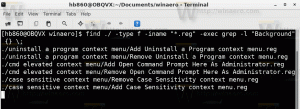Aktivieren Sie Update-Neustart-Benachrichtigungen in Windows 10
Es ist möglich, Update-Neustart-Benachrichtigungen in Windows 10 zu aktivieren. Wenn aktiviert, informiert Sie das Betriebssystem über geplante Neustartzeiten. Benachrichtigungen werden häufiger angezeigt, damit Sie nicht vergessen, wenn das Betriebssystem Ihren PC neu startet.
Werbung
Standardmäßig zeigt Windows 10 einen Benachrichtigungs-Toast an, wenn Updates heruntergeladen werden und ein Neustart erforderlich ist, um die Installation von Updates abzuschließen. Ab Windows 10 Build 15019 können Sie zusätzliche Benachrichtigungen aktivieren, um sich beim nächsten Neustart auf dem Laufenden zu halten. Hier ist, wie es gemacht werden kann.
So aktivieren Sie Update-Neustart-Benachrichtigungen in Windows 10, folge den Anweisungen unten.
Offen Einstellungen und gehen Sie zu Update & Wiederherstellung -> Windows Update.

Klicken Sie dort auf den Link Neustartoptionen zur Rechten. Es erscheint folgende Seite:

Aktivieren Sie die Option Weitere Benachrichtigungen anzeigen wie oben gezeigt und fertig.
Windows 10 ist dafür bekannt, Ihren PC automatisch neu zu starten, wenn Updates installiert werden. Wenn der Benutzer das Betriebssystem für eine bestimmte Zeit nicht neu startet, zeigt Windows 10 Warnungen an, dass der PC zu einem bestimmten Zeitpunkt neu gestartet wird. Schließlich startet es es von selbst neu, auch wenn der Benutzer gerade etwas Wichtiges tut. Viele Benutzer empfinden dieses Verhalten als unangenehm. Wenn die erweiterten Benachrichtigungen aktiviert sind, können Sie Ihre Arbeit speichern und Ihren Neustart planen.
Der Benutzer kann auch die Funktion "Aktive Stunden". Aktive Stunden sind ein besonderer Zeitraum, in dem von Ihnen erwartet wird, dass Sie Ihren PC oder Ihr Telefon verwenden. Während dieser Stunden werden keine Updates installiert und keine Neustarts geplant. Wenn der Benutzer aktive Stunden festlegt, z. B. zwischen 10:00 und 15:00 Uhr, wird der Benutzer während dieser Zeit von Windows Update nicht gestört. Nur zwischen 15:00 und 10:00 Uhr führt Windows Update seine regelmäßigen Wartungsarbeiten und Downloads durch, installiert Updates und startet neu.
Schließlich können Sie den Neustart von Windows 10 nach der Installation von Updates dauerhaft stoppen. Folgen Sie den Anweisungen im Artikel, "So stoppen Sie den Neustart von Windows 10 nach der Installation von Updates dauerhaft". Alternativ möchten Sie vielleicht Windows Update komplett deaktivieren.